我的世界中书的使用方法是什么?
7
2025 / 04 / 19
《我的世界》(Minecraft)是一款风靡全球的沙盒游戏,以其无限制的创造和探险精神吸引了无数玩家。无论你是新手还是资深玩家,了解如何下载与安装这个游戏都是开启游戏之旅的第一步。在这里,我们提供了一套详细的安装指南,本指南将引导您一步一步完成《我的世界》的下载与安装过程,并解答可能出现的一些常见问题。
在开始下载《我的世界》之前,请确保您的计算机满足游戏的系统要求,以下是基本配置参考:
操作系统:Windows7或更高版本;
处理器:至少2GHz双核处理器;
内存:至少4GBRAM;
显卡:支持OpenGL2.0的显卡;
存储空间:至少1GB用于游戏文件和保存游戏世界的额外空间。
完成上述检查后,您的计算机应能顺利安装并运行《我的世界》。

选择Minecraft版本
您需要确定要下载《我的世界》哪个版本。《我的世界》分为Java版和基岩版。Java版比较适合喜欢自定义和扩展的玩家,而基岩版则适合希望在多种设备上玩游戏的用户。点击以下链接,进入Minecraft官方网站,根据您的需要选择对应的版本:
下载Minecraftlauncher(启动器)
下载并安装Minecraft启动器是连接到Minecraft服务器并下载游戏的必要步骤。我们下面以Java版为例,介绍下载步骤:
1.打开
2.点击页面中“下载游戏”按钮。
3.在新页面中,选择“Windows”作为您的操作系统。
4.点击“下载Minecraft启动器”按钮,启动器将自动下载。
5.下载完成后找到下载的文件,通常名为“MinecraftInstaller.exe”,双击开始运行安装。
安装Minecraft启动器
按照如下步骤安装Minecraft启动器:
1.双击下载的“MinecraftInstaller.exe”文件。
2.在弹出的安装向导界面中,选择一个安装路径。
3.点击“安装”,等待安装程序完成安装过程。
4.安装完成后,启动器会自动运行,并打开登录界面。
登录并添加《我的世界》游戏
登录您的Minecraft账号,并添加游戏版本:
1.在启动器中输入您的账号和密码,点击登录。
2.登录后,选择“安装新内容”。
3.在列表中找到您下载的《我的世界》版本,点击安装。
4.等待安装过程完成后,您就可以点击“开始游戏”按钮来启动《我的世界》了。
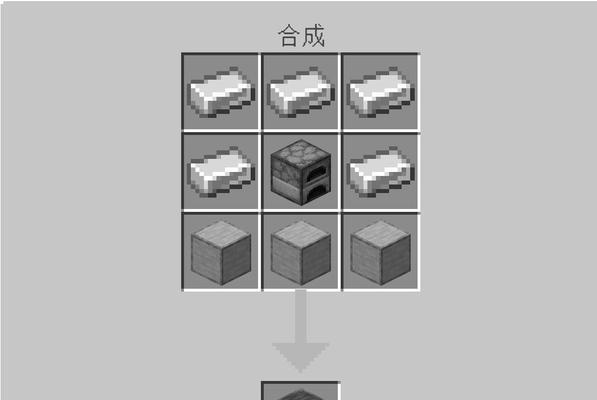
为了确保您拥有最佳的游戏体验,建议您检查并更新显卡驱动,同时根据个人喜好调整游戏设置。
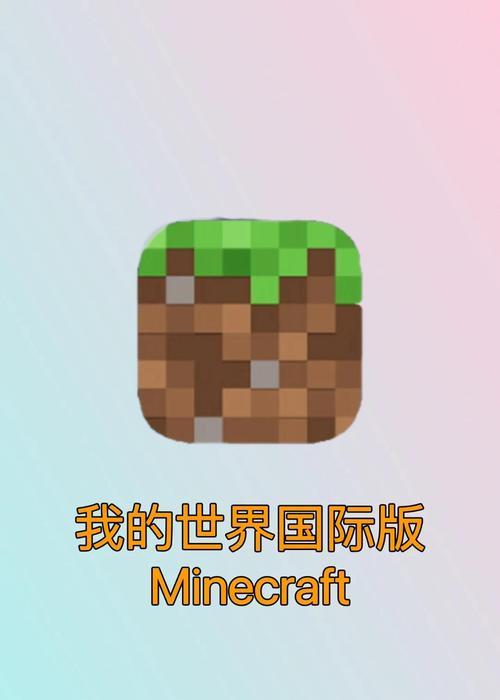
我可以在Mac或Linux系统上玩《我的世界》吗?
是的,除了Windows系统,Java版《我的世界》同样适用于MacOS和Linux操作系统。请确保您下载的是对应操作系统的启动器。
我怎样才能免费玩《我的世界》?
《我的世界》的免费版本(如教育版)具有特定的获取渠道和用途限制,您可以访问官方网站了解详情。
我的电脑配置不够,可以玩《我的世界》吗?
如果您的电脑配置低于推荐配置,可能会在运行游戏时遇到性能问题。建议优化系统设置,降低游戏图形质量,或查看官方推荐的最低要求。
如何解决下载过程中出现的错误?
通常,下载错误可能是由于网络不稳定或者下载链接过期导致的。尝试重新启动下载程序,或检查网络连接情况。
我的电脑已经安装了《我的世界》,但我想安装另一个版本怎么办?
在启动器中,您可以添加多个版本的游戏。只需在启动器中选择“安装新内容”,然后按照提示操作即可。
通过上述步骤,您应该已经顺利地安装了《我的世界》并准备好了游戏之旅。如果您在下载过程中遇到任何问题,可以参考本指南的常见问题解答,或查看官方支持页面。现在,您已经准备好进入充满无限可能的《我的世界》,创造属于您的精彩故事。祝您游戏愉快!
以上就是关于《我的世界》下载的完整指南。请注意,本文档始终与官方网站同步更新,但请您也参考官方指南,以获取最新信息。如需进一步互动或反馈,请留言。
